כדי למנוע בלבול, בואו להבין, מאשר התקנה מחדש באמצעות “התחל מחדש” שונה מן החזרה המערכת זמינה בעבר למצבו המקורי.
מאז כניסתו של Windows 10, יש לו את האפשרות “כדי לשחזר את המחשב למצב המקורי”. הוא ממוקם בסעיף “אפשרויות” → “עדכון ואבטחה” תחת פריט “שחזר”.
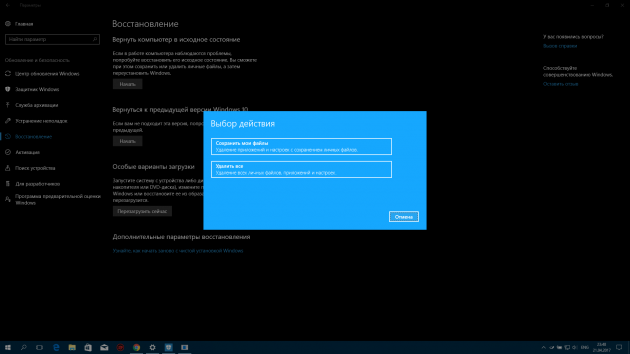
עם זאת, אתה יכול לאפס את המערכת, עוזב קבצים אישיים שלמים. ההליך יחזיר את הגירסה המותקנת במקור של Windows 10 וימחק את כל התוכניות שהתקנת. אבל אם המחשב מותקן מראש על ידי היצרן, הוא לא ילך לשום מקום.
הפונקציה “התחל שוב”, שנוספה על ידי עדכון Update Creators, פועלת באופן שונה במקצת. זה גם מאפס (ולמעשה – reinstalls) Windows 10 מבלי להתפשר על קבצים אישיים. אבל באותו זמן מיד מעדכן את המערכת לגירסה הנוכחית ומסיר הן את התוכניות שסיפקת, מותקנת מראש על ידי היצרן (למעט יישומים מחנות Windows).
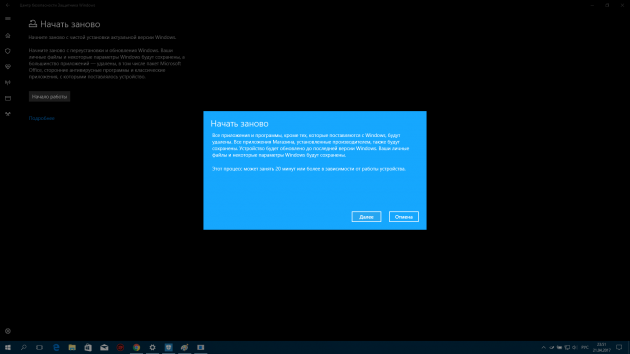
אז, אם המטרה שלך – גרסה חדשה של Windows 10 המקבצים האישיים ללא פגע, ירד להגדרות ברירת המחדל, וחופשית לחלוטין מפני תוכנות מיותרות, אז אתה מתאים את האפשרות “התחל מחדש”. כדי להפעיל אותו, השתמש בהוראה הבאה.
כיצד להתקין מחדש את Windows 10
- צור עותקי גיבוי של הקבצים החשובים ביותר. Windows מבטיח לא לגעת בהם, אבל עדיף לבטח את עצמך מפני כשלים אפשריים במערכת.
- ודא שיש לך את כל הסיסמאות הדרושות ומפתחות עבור תוכניות הדורשות הרשאה והפעלה. לדוגמה, אם אתה משתמש בחבילת Office, לאחר התקנתו מחדש, ייתכן שיידרש מפתח מוצר.
- חבר את המחשב לאינטרנט.
- פתח את הקטע “הגדרות” ← “עדכון ואבטחה” → “שחזר”.
- תחת “אפשרויות שחזור מתקדמות” לחץ על “גלה כיצד להתחיל מחדש עם התקנה נקייה של Windows” ואשר את הפעולה.
- בחלון שנפתח, לחץ על “התחל” ופעל לפי ההנחיות של המערכת, לקרוא בעיון את כל ההודעות.
Windows תתקין מחדש ותספק את כל מנהלי ההתקנים הדרושים. במידת הצורך, תוכל להתקין אותם בעצמך על ידי הורדה מהאתר של יצרן המחשב או באמצעות תוכנית מיוחדת.
